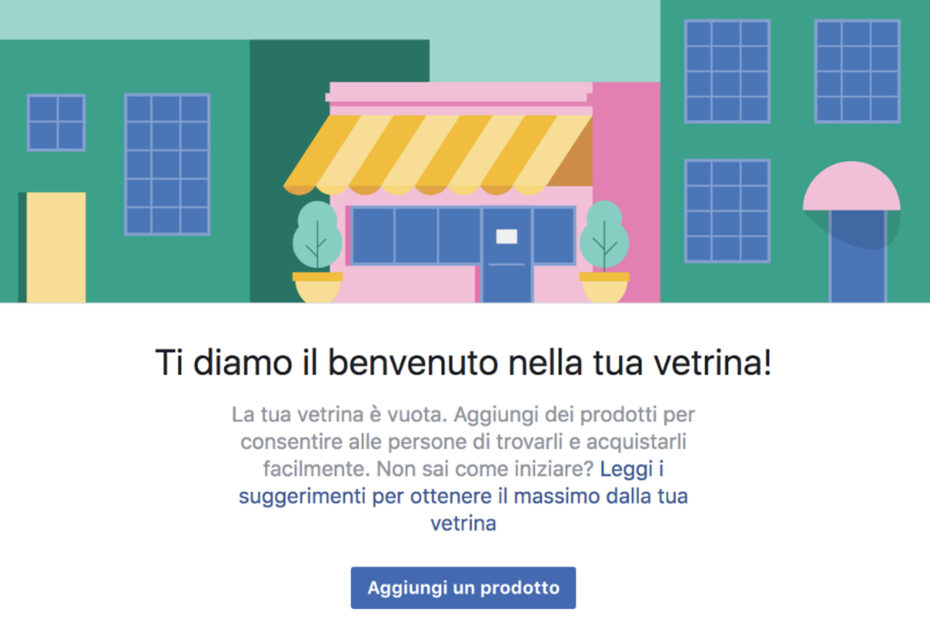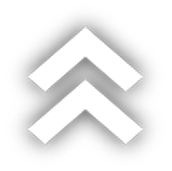Vetrina Fb
Da qualche anno avrete certo notato che su Facebook e Instagram è possibile “taggare” i prodotti oltre che i volti. Negli ultimi tempi sempre di più le aziende stanno sfruttando questa funzione.
Questo ovviamente è possibile per le pagine aziendali e può rivelarsi certamente utile per rendere più professionale la presentazione dei propri prodotti e per rendere più veloce, pratico ed efficace l’acquisto stesso da parte degli utenti.
Per rendere possibile questa funzione occorre prima creare una vetrina nella propria pagina Facebook, all’interno della quale si andranno ad aggiungere i singoli prodotti, con relativi prezzi e descrizioni.
Di seguito troverete i passaggi per:
1-attivare e impostare la vostra vetrina;
2-aggiungere i prodotti con relative informazioni e link al sito in cui i prodotti sono in vendita;
3-suddividere e organizzare i prodotti in categorie
3-taggare i prodotti nei post.
ATTIVARE LA VETRINA
La vostra vetrina potrebbe già essere attiva ma vuota, questo dipende dalla categoria di Pagina che avete scelto quando l’avete creata.
Se nella Home Page della tua Pagina Facebook, nel menu a sinistra, è presente la voce “Vetrina“, significa che è già attiva.

Ma niente paura se non fosse così sarà possibile attivarla in pochi passaggi accedendo alle vostre Impostazioni, selezionando “Modelli e Tab” potrete andare ad aggiungere manualmente la tab Vetrina o, ancora più semplicemente, andare ad impostare il modello shopping.

Una volta aggiunta la tab o cambiato il modello della pagina dovrebbe apparirvi la cartella “Vetrina” nella vostra barra laterale.
Ora che la vetrina è stata attivata procediamo con la configurazione. Per prima cosa clicchiamo sulla tab vetrina; alla prima visita inizierà automaticamente il processo di configurazione:
 Accettiamo le condizioni e procediamo. A questo punto si aprirà un nuovo popup che chiede di scegliere tra due diverse metodologie di acquisto.
Accettiamo le condizioni e procediamo. A questo punto si aprirà un nuovo popup che chiede di scegliere tra due diverse metodologie di acquisto.

Nella prima l’intero processo di acquisto si svolgerà all’interno di Facebook, nella seconda (quella che andremo a vedere nel dettaglio) si rimanda ad un sito esterno che può essere il proprio sito personale dove effettuiamo le vendite o un sito di terzi che vende i nostri prodotti (Amazon, Ebay ecc.).
Procediamo la spiegazione scegliendo la seconda modalità. A questo punto ci verrà chiesto di scegliere la valuta (una volta selezionata non sarà possibile cambiare valuta, per modificarla si dovrà cancellare l’intera vetrina e crearne una nuova da zero).

Terminato anche questo passaggio la vetrina sarà attiva. Ora si può procedere con la creazione dei prodotti.
AGGIUNGERE I PRODOTTI
Per la creazione dei prodotti quello che vi serve è un’immagine del prodotto, un nome, un prezzo, una descrizione e un link di rimando ad una pagina web per l’acquisto.
NB La pagina di atterraggio del link non deve essere necessariamente un vero e proprio e-commerce con possibilità di acquisto, può fungere anche solo da vetrina di presentazione del prodotto con i relativi contatti per potersi mettere in contatto con il venditore.

Procediamo dunque cliccando su Aggiungi Prodotto e attraverso la finestra successiva inseriamo i dati richiesti.

Inseriamo almeno una immagine, Nome, Prezzo, se l’articolo è in saldo spuntiamo la casella, una Descrizione accurata del prodotto ed il link di rimando al sito web.
La voce “condividi questo prodotto sulla tua Pagina” andrà a creare in automatico un post pubblicato sulla tua Pagina Facebook che mostra tale prodotto.
Una volta salvato il prodotto risulterà in “elaborazione” perché Facebook dovrà valutarne la conformità alle sue normative; il Social si riserva di approvarlo e renderlo visibile entro le 24 ore ma generalmente il tempo di attesa è di qualche minuto.
CATEGORIE
Nella parte subito sotto i prodotti c’è una sezione dedicata alle categorie.
Se, infatti, si hanno decine e decine di prodotti da inserire può essere più comodo e pratico suddividerli e organizzarli in macro categorie. Questo renderà molto più facile al visitatore consultare lo shop.

Molto semplicemente andiamo a creare una nuova raccolta a cui daremo un nome ed andremo ad aggiungere i prodotti relativi (che dovranno essere già stati creati in precedenza).
TAGGARE I PRODOTTI NEI POST
Ora che la vetrina è attiva e i prodotti sono stati creati sarà possibile taggare i prodotti all’interno delle foto.
Si sarà infatti attivata la funzione “Tagga un prodotto” che sarà selezionabile quando si andrà a creare un nuovo post.

Cliccandola ti si aprirà un menu con la lista dei prodotti che hai inserito in vetrina e potrai scegliere uno o più di essi.
È possibile aggiungere il tag anche in un secondo momento direttamente sulla foto caricata (proprio come i tag sui volti) selezionando la funzione “Tagga i prodotti”. Il risultato finale che si otterrà sarà quello dell’immagine qui sotto.

Credo sia scontato dire che aggiungere la funzione vetrina è pressoché inutile se non si pianifica una campagna mirata, se non si è costanti, se non si investe in Ads, se non si creano post con immagini accattivanti e così via, ma sicuramente questa funzione è molto utile per indirizzare sempre di più il cliente verso quello che dopotutto è l’obbiettivo finale, CONCLUDERE LA VENDITA!